MPV ir bezmaksas daudzplatformu multivides atskaņotājs. Tā pamatā ir MPlayer un mplayer2, kā arī atbalsta virkni video failu formātu, subtitru tipu, kā arī audio un video kodekus.
Mēs varam instalēt MPV Ubuntu 20.04 un Linux Mint 20 no standarta krātuves, PPA krātuves un snap.
MPV multivides atskaņotāja instalēšanas procedūra Ubuntu 20 ir vienāda.04 un Linux Mint.
Instalējiet MPV multivides atskaņotāju no standarta krātuves
MPV multivides atskaņotājs ir iekļauts Ubuntu 20.04 un Linux Mint 20 standarta krātuves.
Pirms MPV multivides atskaņotāja instalēšanas no standarta krātuves atjauniniet apt krātuvi, izmantojot komandu:
$ sudo apt atjauninājums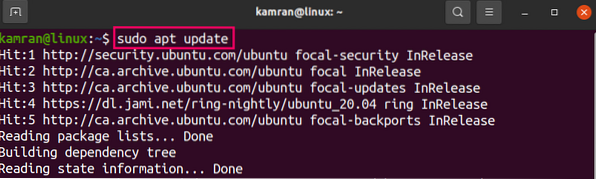
Instalējiet MPV no standarta krātuves, izmantojot zemāk esošo komandu:
$ sudo apt instalēt mpv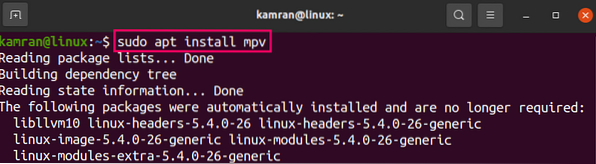
Nospiediet 'y', lai turpinātu MPV instalēšanu.

Kad MPV multivides atskaņotājs ir instalēts, pārbaudiet instalēšanu ar pievienoto komandu:
$ mpv - versija
Izeja apstiprina MPV instalēšanu.
Instalējiet MPV multivides atskaņotāju no PPA repozitorija
Vispirms pievienojiet MPV PPA repozitoriju, izmantojot norādīto komandu:
$ sudo add-apt-repository ppa: mc3man / mpv-tests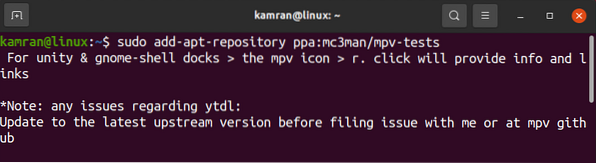
Pēc tam atjauniniet apt kešatmiņu un instalējiet MPV multivides atskaņotāju, izmantojot tālāk norādītās komandas
$ sudo apt atjauninājums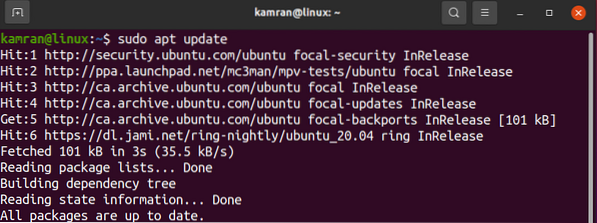
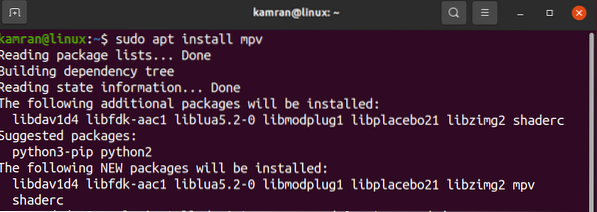
Ierakstiet zemāk norādīto komandu, lai pārbaudītu instalēšanu:
$ mpv - versija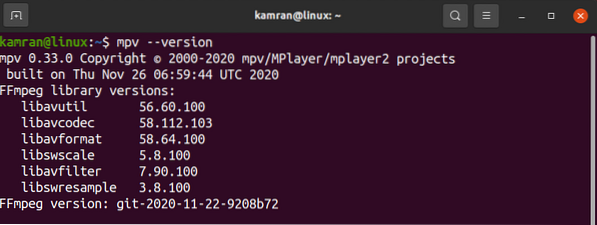
Rezultāts parāda, ka MPV versija 0.33.0 ir instalēts manā Ubuntu 20.04 caur PPA. PPA krātuvēs tiek saglabāta jaunākā lietojumprogrammu versija. Tāpēc caur to tiek instalēta jaunākā MPV versija.
Instalējiet MPV multivides atskaņotāju, izmantojot snap
Snap ir lietojumprogrammu pārvaldnieks, un tas ir iepriekš instalēts Ubuntu 20.04.
Piezīme: Tomēr gadījumā Linux Mint 20, snap lietojumprogrammu pārvaldnieks pēc noklusējuma ir atspējots. Lai iespējotu snap, mums ir jānoņem nosnap.pref fails, izmantojot pievienoto komandu:
$ sudo rm / etc / apt / preferences.d / nosnap.prefPēc tam atjauniniet apt kešatmiņu, ierakstot komandu:
sudo apt atjauninājumsTagad instalējiet snap lietojumprogrammu pārvaldnieku, izmantojot tālāk norādīto komandu:
$ sudo apt instalēt snapdKad snap ir instalēts, ierakstiet tālāk norādīto komandu, lai instalētu MPV multivides atskaņotāju:
$ sudo snap instalējiet mpv-nilsboy
Pēc veiksmīgas instalēšanas pārbaudiet instalāciju ar šo komandu:
$ snap info mpv-nilsboy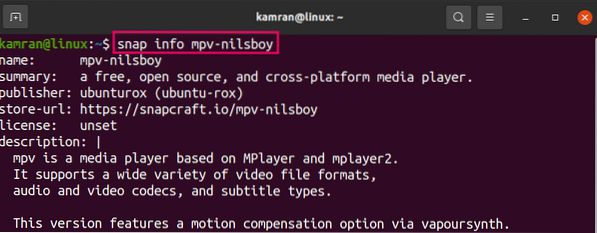
Palaidiet un izmantojiet MPV
Veiksmīgi instalējot MPV multivides atskaņotāju no jebkuras aprakstītās metodes, atveriet lietojumprogrammu izvēlni un meklējiet MPV.
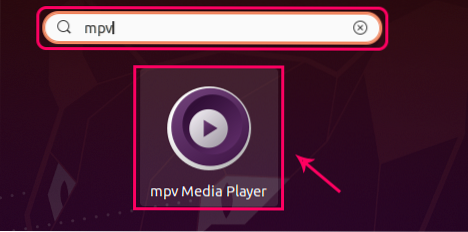
Atveriet lietojumprogrammu un velciet failu vai saiti, lai baudītu MPV multivides atskaņotāju.

Iesaiņošana
MPV ir populārs multivides atskaņotājs ar minimālistisku lietotāja saskarni. Šajā rakstā ir izskaidrota MPV multivides atskaņotāja instalēšana Ubuntu 20.04 LTS un Linux Mint 20.
 Phenquestions
Phenquestions


